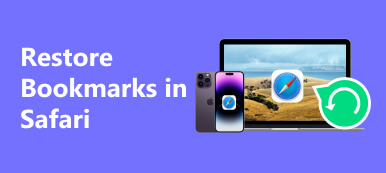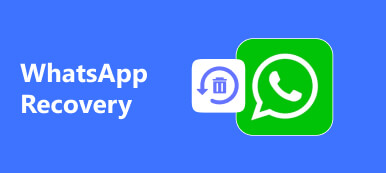Zwiększenie głośności jest mylące, ale nadal tak jest brak dźwięku na iPhonie. Ten problem może pojawić się niezależnie od tego, czy oglądasz film, otrzymujesz powiadomienia, odbierasz połączenie, czy Twój iPhone musi włączyć alarm itp. Chociaż rozwiązanie tego problemu z iPhonem wydaje się bardzo skomplikowane, możesz uzyskać pełne wprowadzenie do powody i szczegółowe instrukcje, jak naprawić iPhone'a bez dźwięku. Sprawdź wszystko, czego potrzebujesz w tym artykule.

- Część 1. Dlaczego iPhone nie ma dźwięku
- Część 2. 5 najlepszych rozwiązań na iPhonie, które nie wydają dźwięku we wszystkich sytuacjach
- Część 3. Często zadawane pytania dotyczące braku dźwięku na iPhonie
Część 1. Dlaczego iPhone nie ma dźwięku
Twój iPhone musi emitować dźwięk w 3 różnych funkcjach: powiadomienia, połączenia, filmy/audio. Sprawdź szczegółowe powody, dla których dźwięk w Twoim iPhonie nie działa w 3 sytuacjach.
Dźwięk nie działa w powiadomieniach
Powiadomienia/alarmy działają inaczej niż połączenia i filmy, więc nie oznacza to, że możesz naprawić dźwięk w telefonie iPhone podczas odbierania powiadomień, jeśli tylko zwiększysz głośność.
1. Funkcja dźwięku jest wyłączona
Być może jedna aplikacja została wyłączona Dźwięk funkcję, gdy nadejdą powiadomienia, dzięki czemu nie będziesz słyszeć alertów powiadomień. Powinieneś wiedzieć, że możesz zmień dźwięki powiadomień w ustawieniach oraz włączaj i wyłączaj funkcję dźwięku.
2. Przełącznik cichego jest włączony
Musisz wiedzieć, że Silent Switch potrafi określić, czy powiadomienia wydają dźwięk. Jeśli funkcja Silent Switch jest włączona, powiadomienia na Twoim iPhonie nie będą odtwarzane. Więc po prostu sprawdź Silent Switch w pobliżu przycisków głośności w lewym górnym rogu iPhone'a.
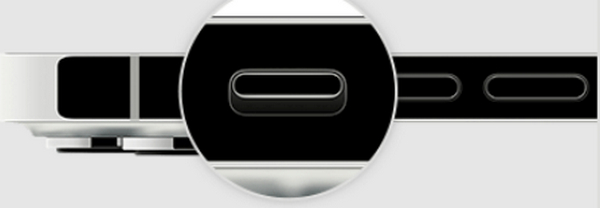
Dźwięk nie działa w przypadku filmów
Jeśli po zwiększeniu głośności filmy w telefonie iPhone nadal nie odtwarzają dźwięku, poniżej możesz sprawdzić prawdopodobne przyczyny.
1. Tryb słuchawek
Dlaczego Twój iPhone jest przełączony w tryb słuchawek? Być może zapomniałeś odłączyć słuchawki AirPods lub słuchawki przewodowe albo port słuchawek w telefonie iPhone z serii 6 lub starszych modelach jest zabrudzony, co powoduje przełączenie iPhone'a w tryb słuchawek, a następnie w telefonie iPhone nie będzie dźwięku wideo.
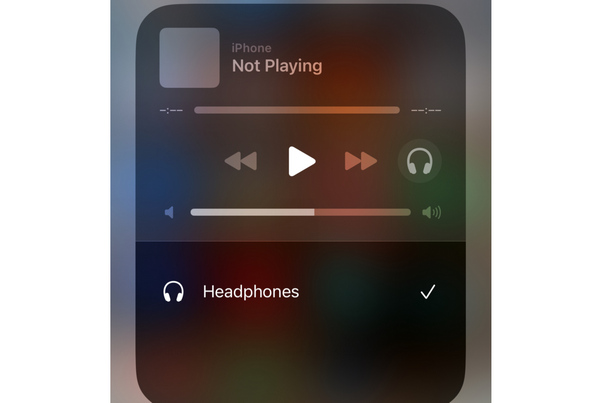
2. Połączenie Bluetooth
Jeśli Twój iPhone połączył się z głośnikiem przez Bluetooth, a głośnik jest wyciszony lub przez przypadek nie działa, nadal nie słyszysz dźwięku wideo na swoim iPhonie. To pech, ale wciąż ma szansę się wydarzyć. Spowoduje to również, że Twój iPhone nie będzie odtwarzał dźwięku we wszystkich sytuacjach.
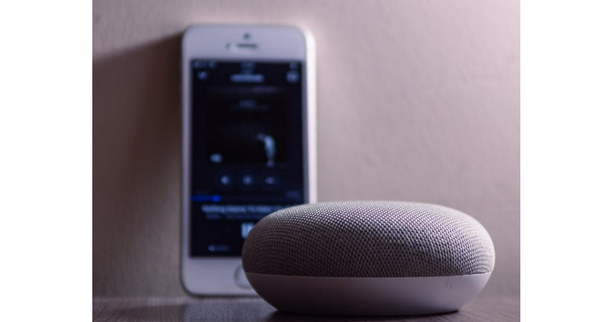
3. Dźwięk nie działa podczas połączeń
Jeśli dzwonek nie działa, może to być spowodowane wszystkimi wymienionymi powyżej przyczynami. Niezależnie od tego, czy są to alerty, czy dźwięk wideo, przyczyny są podobne, gdy nie emitują dźwięku na telefonie iPhone. Najgorszym przypadkiem jest awaria głośnika iPhone'a. W tej sytuacji można jedynie zwrócić się do warsztatu lub serwisu posprzedażowego Apple.

Część 2. 5 najlepszych rozwiązań na iPhonie, które nie wydają dźwięku we wszystkich sytuacjach
Jeśli przejrzałeś powody, dla których Twój iPhone nie ma dźwięku, musisz wiedzieć, jak rozwiązać ten irytujący problem. Możesz znaleźć 5 skutecznych metod, które pomogą Ci uporać się z różnymi przyczynami.
Brak dźwięku w filmach
Jeśli zauważysz, że Twój iPhone nadal nie odtwarza dźwięku podczas odtwarzania filmów lub muzyki, mimo że głośność jest zwiększona, możesz sprawdzić, czy iPhone jest podłączony do głośnika Bluetooth, który obecnie nie działa. Jeśli tak, po prostu odłącz Bluetooth w swoim iPhonie.
Przejdź do swojego iPhone'a Ustawienia aplikację, a następnie stuknij ikonę Bluetooth przycisk. W poniższym interfejsie dotknij Bluetooth przycisk, aby go wyłączyć.
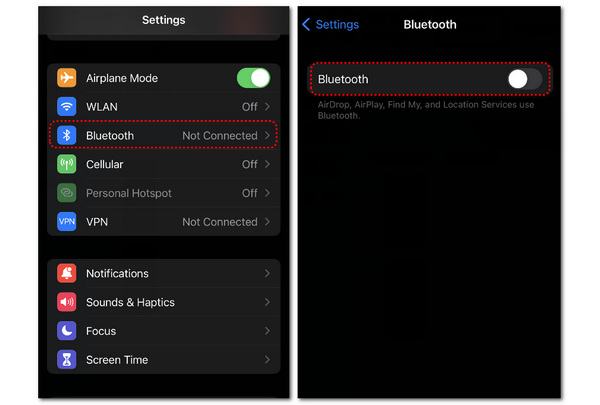
Jeśli w telefonie iPhone nadal nie ma dźwięku, przyczyną powinien być głośnik iPhone'a lub problem z filmem. Zepsuty lub brudny głośnik należy wysłać do naprawy, a potężny program do naprawy wideo może rozwiązać problemy z wideo.
Jedno z rozwiązań: Apeaksoft Video Fixer
Narzędzie do naprawy wideo Apeaksoft może szybko naprawić uszkodzony lub niemożliwy do odtworzenia film bez utraty jakości. Dzięki temu praktycznemu oprogramowaniu możesz naprawić swój film bez dźwięku na swoim iPhonie.
Krok 1 Bezpłatne pobieranie Narzędzie do naprawy wideo Apeaksoft i uruchom go. Kliknij Dodaj po lewej stronie, aby zaimportować uszkodzony film, a następnie kliknij przycisk Dodaj po prawej stronie, aby dodać przykładowy film jako odniesienie dla programu do naprawy uszkodzonego wideo. Ponieważ Twój film nie ma dźwięku na iPhonie, musisz dodać film z dźwiękiem. Następnie kliknij Naprawa przycisk.
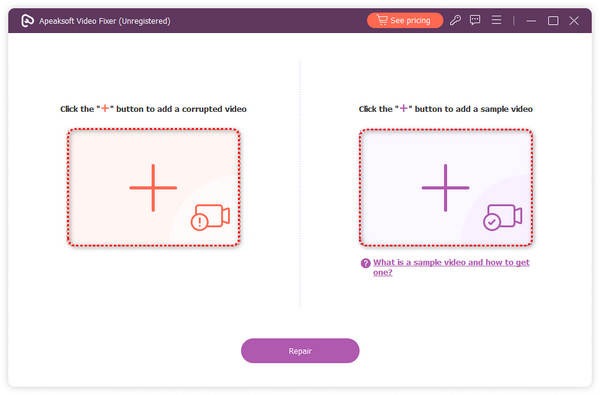
Krok 2 Kliknij Podgląd przycisk, aby sprawdzić, czy działa. Następnie kliknij Zapisz przycisk, aby wyeksportować wideo.
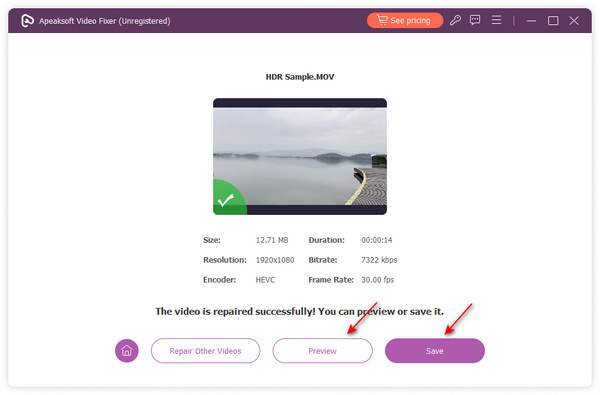
Brak dźwięku w powiadomieniach/alarmach
Gdy powiadomienia nie mają dźwięku na iPhonie, przyczyny będą różne. Oprócz połączenia Bluetooth, trybu cichego, problemów z głośnikami lub trybu słuchawek należy również wziąć pod uwagę nieprawidłowe ustawienie powiadomień.
Iść do Ustawienia i przesuń w dół, aby znaleźć aplikację, której powiadomienia nie mają dźwięku. Następnie dotknij Powiadomienia przycisk. Zobaczysz tutaj wiele ustawień. Musisz dotknąć Dźwięki przycisk, aby go włączyć. Następnym razem, gdy aplikacja wyśle Ci powiadomienia, Twój iPhone wyda dźwięk, gdy pojawi się baner.
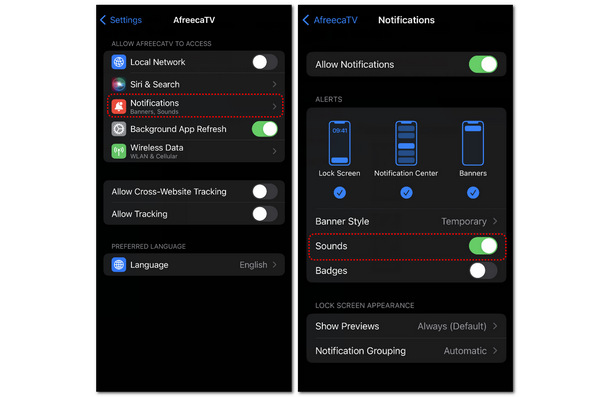
Jeśli chodzi o alarmy iPhone'a bez dźwięku, dodatkowym powodem może być konflikt między Alarmem a Zdrowie. Jeśli ustawisz alarm według tego samego harmonogramu, co dla funkcji Zdrowie, a funkcja Zdrowie nie ma dostępu do funkcji Dźwięki, w momencie włączenia alarmu w telefonie iPhone może nie być słychać dźwięku.
Otwórz Zdrowie aplikację i dotknij Przeglądaj przycisk. Przesuń w dół, aby dotknąć sen przycisk. Następnie dotknij Pełny harmonogram i opcje przycisk. W nowym oknie dotknij Harmonogram snu przycisk, aby go wyłączyć.
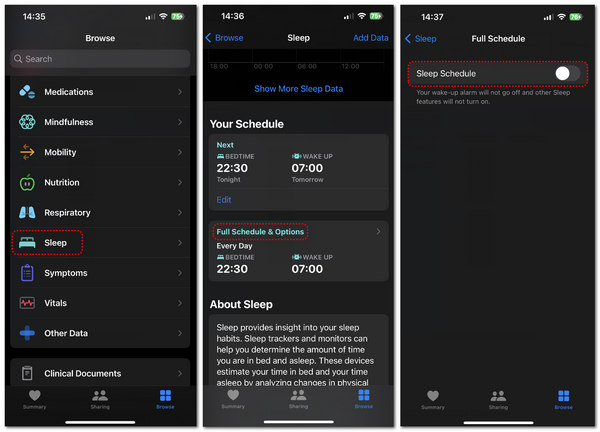
Brak dźwięku podczas połączeń
Przyczyny połączeń bez dźwięku na iPhonie są takie same, jak wspomniano powyżej, więc odpowiednie rozwiązania można znaleźć w tym artykule. Może możesz spróbować miękkie resetowanie iPhone'a, co jest metodą najmniejszą. Możesz jednak wykonać poniższe czynności, aby sprawdzić, czy głośnik nie jest uszkodzony.
Przejdź do „Ustawień” i dotknij Dźwięki i Haptics przycisk. Przeciągnij pasek głośności do przodu i do tyłu. Jeśli nie słyszysz dźwięku, możesz wysłać iPhone'a do naprawy.
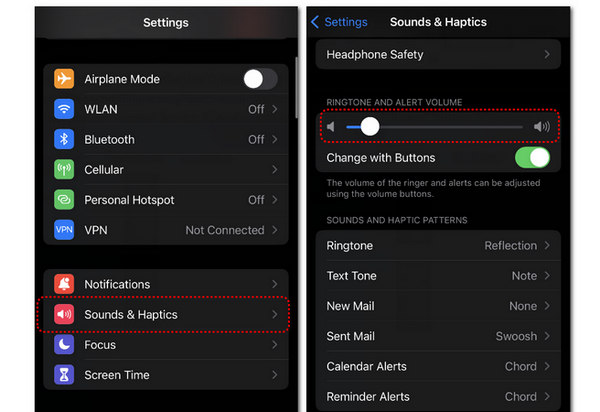
Jedno z rozwiązań: odzyskiwanie systemu Apeaksoft iOS
Niektóre błędy systemowe mogą powodować, że Twój iPhone nie będzie odtwarzał dźwięku podczas odbierania połączeń lub powiadomień. Musisz usunąć wszystkie te błędy i błędy. Apeaksoft iOS System Recovery może pomóc Ci jednym kliknięciem usunąć wszystkie awarie systemu. Co więcej, może łatwo zaktualizować wersję iOS Twojego iPhone'a, aby rozwiązać problem polegający na tym, że Twój iPhone nie ma dźwięku.

4,000,000 + Pliki do pobrania
Usuń wszystkie awarie systemu w swoim iPhonie jednym kliknięciem.
Zaktualizuj wersję iOS, aby rozwiązać problemy z dźwiękiem iPhone'a.
Dokładnie wyczyść iPhone'a, aby usunąć wszystkie awarie związane z dźwiękiem iPhone'a.
Szybko rozwiąż problemy z dźwiękiem iPhone'a w ciągu kilku sekund.
Krok 1 Bezpłatne pobieranie Apeaksoft iOS System Recovery i uruchom go. Podłącz iPhone'a do komputera przez USB. Kliknij Start przycisk.
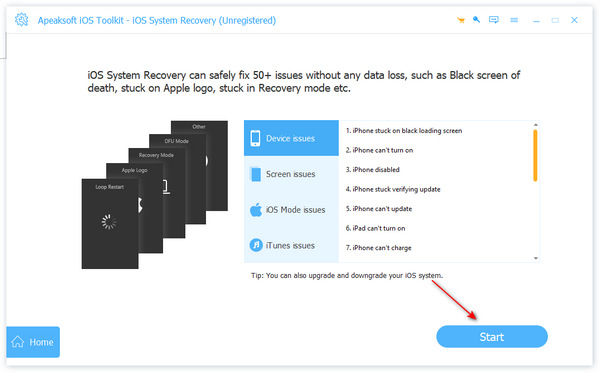
Krok 2 Sprawdź informacje na swoim iPhonie. Jeśli jest poprawny, możesz kliknąć Fix przycisk.
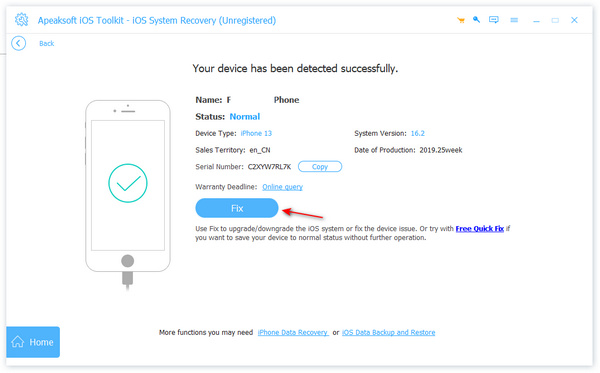
Krok 3 Połączenia Tryb standardowy możesz szybko naprawić iPhone'a, który nie ma dźwięku, a także możesz zmienić wersję iOS. The Tryb zaawansowany usunie iPhone'a, aby naprawić wszystkie błędy systemowe. Proszę kliknąć Potwierdzać przycisk po podjęciu decyzji.
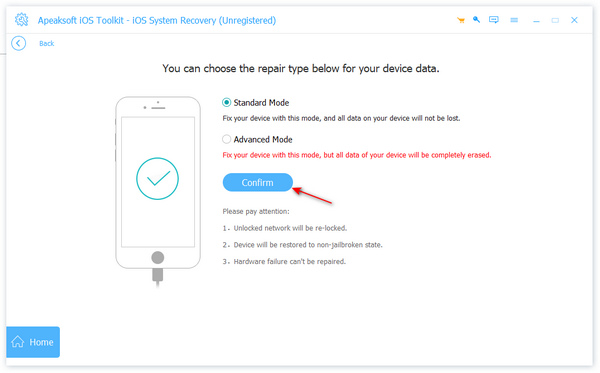
Krok 4 Wybierz żądaną wersję iOS i kliknij Do pobrania przycisk. Po pobraniu kliknij przycisk Następna przycisk, aby naprawić iPhone'a, który nie ma dźwięku.
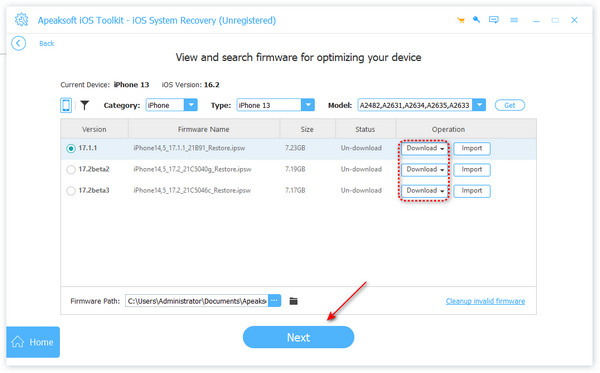
Część 3. Często zadawane pytania dotyczące braku dźwięku na iPhonie
Czy tryb Nie przeszkadzać iPhone'a blokuje wszystkie połączenia?
Nie, tak nie jest. Możesz ustawić tryb Nie przeszkadzać, aby umożliwić odbieranie połączeń od wybranych kontaktów. Dzięki temu będziesz odbierać ich połączenia nawet w trybie Nie przeszkadzać.
Dlaczego nie słyszę niczego na moim iPhonie, chyba że jest on podłączony do głośnika?
Prawdopodobnie jest to spowodowane problemami sprzętowymi. Dolne głośniki Twojego iPhone'a nie działają, więc dźwięk systemowy nie będzie działać na Twoim iPhonie, chyba że przełączysz go w tryb głośnika.
Dlaczego dzwonek iPhone'a nadal nie wydaje dźwięku, mimo że zwiększyłem głośność?
Upewnij się, że nie zwiększasz głośności w interfejsie wideo lub audio, w przeciwnym razie głośność nie będzie działać na dzwonku. Możesz bezpośrednio zwiększyć głośność dzwonka Ustawienia.
Wnioski
Nauczyłeś się, jak naprawić swój iPhone, który nie odtwarza dźwięku w filmach, alarmy, połączenia i powiadomienia. Oprócz problemów ze sprzętem i nieprawidłowymi ustawieniami na uwagę zasługują również problemy z oprogramowaniem. Apeaksoft iOS System Recovery zawsze może pomóc Ci usunąć błędy systemowe, aby zapewnić Ci łatwe korzystanie z iPhone'a.